Recentemente, comecei a usar um iPhone e, certo dia, enquanto gravava um vídeo, perdi a tendência. O vídeo foi filmado como uma selfie em vez de uma cena. Achei que não era nada e mudei para o aplicativo Fotos para mudar a direção. Para minha surpresa, você não pode Rodar videoclipes No aplicativo Fotos, no entanto, você pode girar as fotos no aplicativo Fotos. maravilhoso.
Se você tiver um vídeo com orientação incorreta, pode desligar a orientação automática deslizando para cima e o bloqueio de direção que permite visualizá-lo em orientação fixa. Esta solução alternativa é para crianças, e sei que não é esse o motivo para clicar neste artigo, portanto, mostraremos três maneiras reais de girar um vídeo de um iPhone.
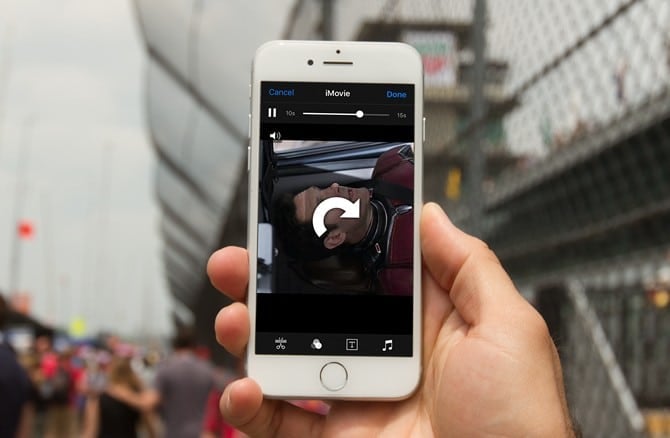
Girar vídeo no iPhone
Método 1: use a extensão iMovie
iMovie é Editor de vídeo integrado Para o seu iPhone e faz mais do que apenas girar seus vídeos. Se você tiver apenas um trabalho para girar os vídeos, terá que abrir o aplicativo, fazer upload do seu vídeo, alterar a orientação e salvar outro clipe no aplicativo de fotos, o que parece uma tarefa árdua. Bem, existe um plugin simples, que é a extensão iMovie disponível no aplicativo Fotos. É como um atalho para girar seus vídeos diretamente do aplicativo Fotos.
Se você ainda não tem o iMovie no seu iPhone, faça Baixe o iMovie Na app store. É um ótimo aplicativo de edição de vídeo da Apple.

Depois disso, vá para o aplicativo Fotos e abra o vídeo que deseja girar. Em seguida, clique em 3 pontos horizontais no círculo, na parte inferior da tela.
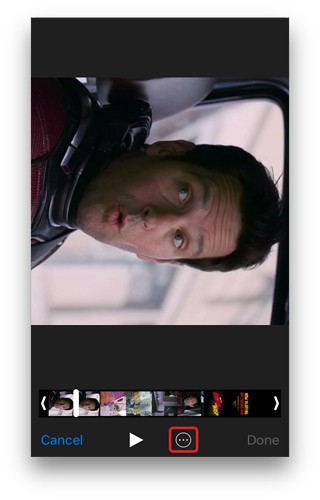
Você verá uma extensão do iMovie. Toque nele para abrir o vídeo com o aplicativo iMovie.
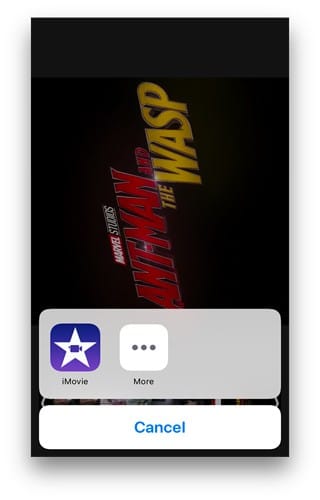
Isso irá carregar uma nova tela onde você pode usar seus dedos para girar o vídeo.
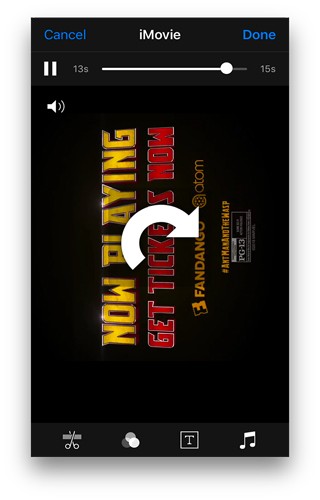
Quando estiver satisfeito com a direção, aperte o botão Salvar e seu vídeo será reproduzido na direção certa. Isso substituirá o vídeo original e o salvará no mesmo local, ou seja, Galeria de câmeras.

Método 2: usando aplicativos
Percebo agora que o iMovie está ocupando muito espaço no meu iPhone e você não pode simplesmente baixar este aplicativo apenas para girar os vídeos. IMovie Ótimo editor de vídeo Mas se você não edita os vídeos com frequência, você pode Baixar girar e inverter Na App Store. Este aplicativo possui apenas duas funções, girar e inverter. Você pode virar vídeos verticalmente e horizontalmente e girar vídeos 360 graus.
Este é apenas um aplicativo simples, se você precisar de um editor mais avançado, você pode verificar este link.
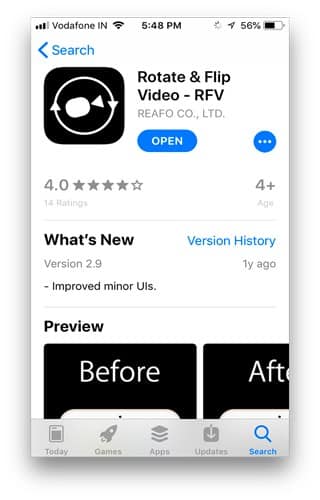
Abra o aplicativo e baixe seu vídeo do aplicativo Fotos.
Ele pedirá permissão para acessar o aplicativo Fotos, você deve conceder permissão.
Agora você verá seu vídeo com algumas opções na parte inferior.
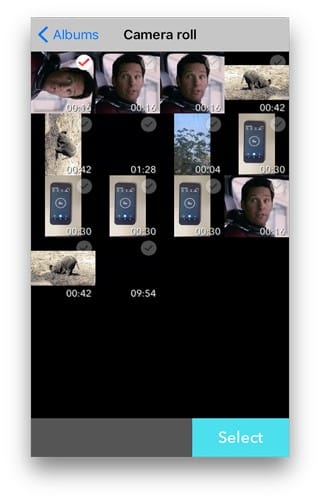
Há um botão de rotação no meio que gira o vídeo 90 graus no sentido horário.

Pressione o botão e veja se o vídeo está orientado ao seu gosto.
Depois disso, basta clicar no botão "Salvar" e o processo de inscrição será iniciado.
Não feche o aplicativo ou você não conseguirá salvá-lo em seu telefone.
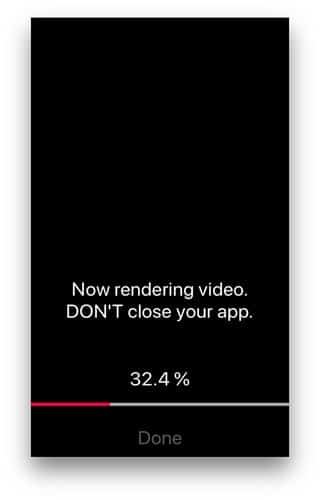
Depois de fazer isso, ao contrário do iMovie, o vídeo será salvo como um novo arquivo no aplicativo Fotos.
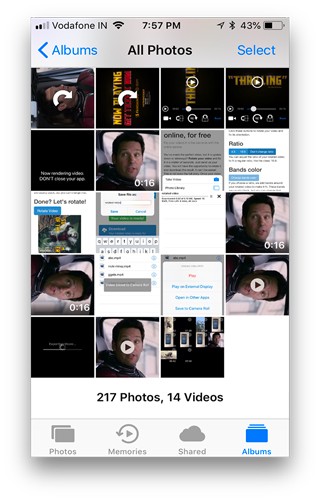
Terceiro método: rotação de vídeo online
No artigo anterior, mostramos como Baixe vídeos do twitter Em um iPhone e não havia maneira direta porque a Apple não permite downloads diretamente do navegador. Agora, a estrela da navegação é o MyMedia File Manager, que possui um navegador da web integrado e permite que você baixe vídeos para o seu iPhone.
Todos nós deveríamos ter usado editores de vídeo online e todas as ferramentas funcionam muito bem e não permanecem em nossos dispositivos. Mas devido às restrições da Apple, não foi possível usá-lo no iPhone. MyMedia permite que você use o site de rotação de vídeo online e baixe vídeos para o seu aplicativo de fotos
Se você não tem Gerenciador de arquivos MyMedia Em seguida, baixe-o na app store.
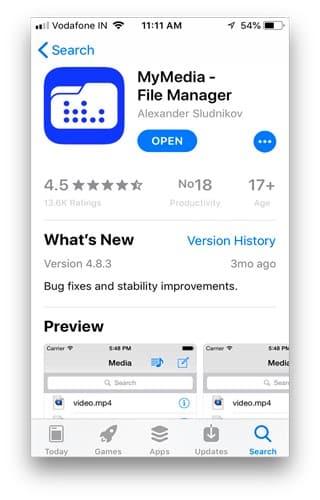
Abra o aplicativo e toque no ícone do navegador no canto esquerdo inferior.

Agora você pode usar qualquer editor de vídeo online para o trabalho, usei Rotatemyvideo.net Por sua simplicidade e esplendor.
Clique em "Escolher Vídeo" e escolha seu vídeo no aplicativo Fotos.
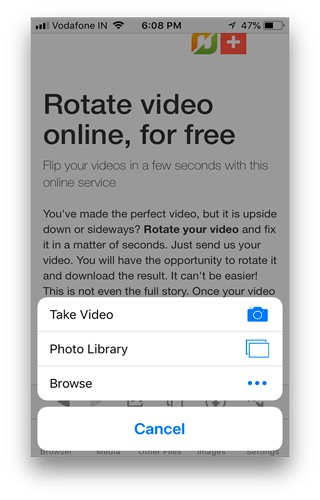
Isso fará o upload do vídeo para seu servidor e fornecerá dois botões de seta que giram no sentido horário e anti-horário. Ele mostra uma prévia para que você tenha uma ideia quando o vídeo está indo na direção certa.
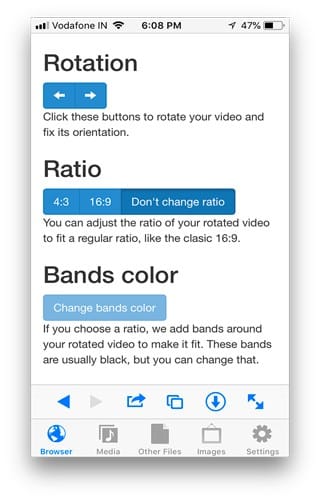
Você também pode escolher a proporção da imagem e adicionar bordas.
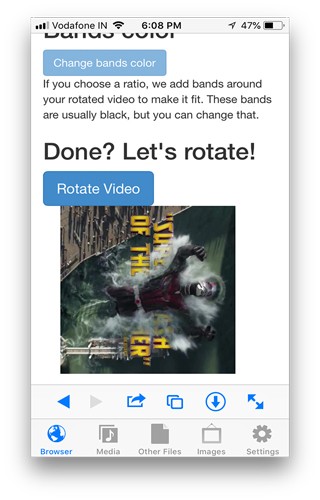
Toque em Rodar Vídeo
Ele solicitará que você baixe o arquivo, e agora você pode renomeá-lo e clicar em "Salvar".
Você verá o progresso do download.
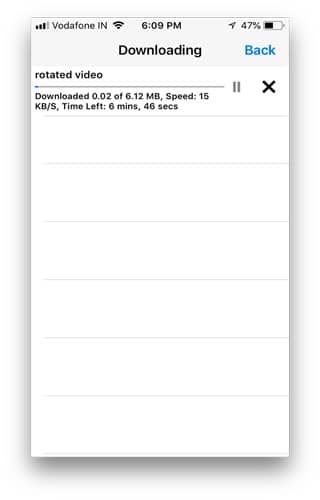
Uma vez feito isso, toque no arquivo baixado, ele abrirá algumas opções e selecione Salvar no rolo da câmera e pronto. Seu vídeo foi girado e salvo no aplicativo de fotos.
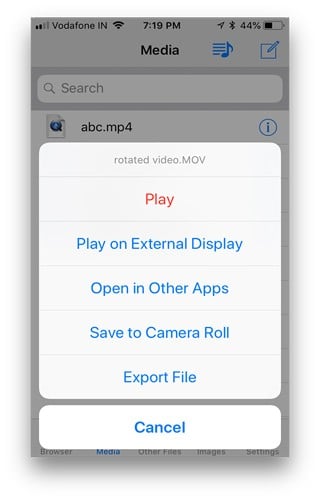
A melhor maneira de girar vídeos no iPhone?
Mostramos três maneiras diferentes de Rodar videoclipes No seu iPhone. Agora, se você tem um monte de vídeos indesejados e deseja girá-los todos de uma vez, isso pode ser complicado e demorado no telefone, mas você pode transferi-los diretamente do seu telefone, enviá-los para o seu computador, girá-los lá e transferi-los para o iPhone novamente. Você também pode usar aplicativos de vídeo como Filme Profissional O que permite gravar vídeos em uma direção fixa e você pode escolher antes de gravar. Experimente esses métodos e diga-nos de qual você gostou ou se tiver um melhor, comente abaixo para compartilhar.







